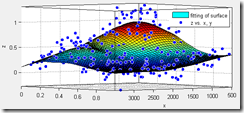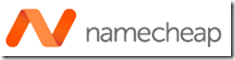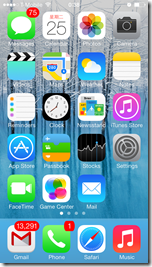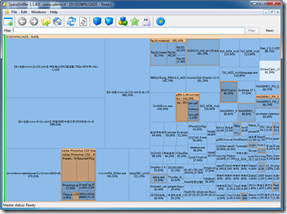Windows XP是迄今微软最成功的操作系统,服役长达13年,在2014年4月8日正式停止服务。但国外调查表明,冒着停止服务的风险,仍有超过1/5的商用机器还是使用着XP (链接)。4/1前的调查表明有25%的个人机器(PC)使用XP(链接)。 NetMarketShare根据15262个合作伙伴表明,在14年5月,仍有超25%在使用XP (链接)。
![Image_thumb[1] Image_thumb[1]](https://nanzt.info/wp-content/uploads/2014/06/image_thumb12.png)
图 NetMarketShare调查的操作系统使用情况 (2014年5月)
我大概调查了我初中、高中两个班同学(现在35+年龄段,主要从事商业、教育、事业单位或公务员)使用XP的情况,40人左右里有6人还在使用XP。约占15%。
需要说明这个调查并不科学,我没有认真的去设计。但也许可以给大家一个感性认识。
微软停止支持后,国内360安全公司弄出了一个XP盾甲,据说使用的人还少。但360其实是靠流氓软件起家的,所以无法知道这个东西里面藏了什么,也许不用还要安全一些。希望只是我的偏见。另外,因为XP是商业软件,除了微软本身,别家包括360根本没有能力替代微软修补XP可能存在的系统安全漏洞。
我另外收到一个来自科技网的email,也说明了仍然不少部门和人员在使用XP,所以迫使有关部门协调微软,继续为中国政府和重要部门提供后续的XP补丁。
这封信的部分内容转帖如下:
尊敬的用户:
您好!
鉴于微软公司已于4月8日正式停止对Windows XP操作系统的支持服务,为降低Windows XP操作系统停止服务后的安全风险,国家相关部门协调微软公司提供了2014年6月的Windows XP操作系统补丁,仅供中国政府部门和重要信息系统用户使用。目前我们已获得补丁文件,请您根据需要下载使用。
文件名:201406xp补丁.zip
文件大小:24.57MB
下载地址:(应要求删除地址链接,不对外扩散)
请根据所下载的压缩包中的安装说明文档进行补丁安装,并注意不要对外扩散。如果您有文件获取问题和安装问题,请邮件或电话联系我们,谢谢。
邮箱:(删除邮箱地址) 电话:(删除电话信息)(工作时间) (删除电话信息)(其他时间)
中国科技网网络安全应急小组
2014-6-19
(删除签名信息)
这是很有意思的一个信,我认真核对了信件来源及下载地址,是可靠无疑的。这说明尽管微软发布声明说停止了对XP安全支持,但事实上仍然微软有些人在继续维持XP安全补丁的事宜。
如果您还在使用XP,尽管我按邮件要求不对外扩散,无法给大家提供,但现在网络这么发达,事实上你也是可以获取到这个补丁的,至少还能够维持一些时段内安全使用XP。但还是建议您尽管切换到Windows 7。(据说Windows 8有安全上的问题,不推荐安装)